如何传送讯息或电子邮件至我的群组?
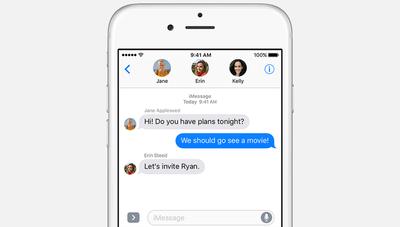
如何传送讯息或电子邮件至我的群组?
使用iPhone、iPad或iPod touch传送群组讯息
-
传送群组讯息的方法
使用iPhone、iPad或iPod touch传送群组讯息非常简单。您可以通过SMS、MMS和iMessage一次将讯息传送给两个或更多人。若要传送讯息给群组,请开始新的对话,然后输入多个收件人,或点一下从联络资讯中选取。 -
群组讯息的命名与管理
您可以为群组iMessage讯息串命名,方便追踪和管理。在检视对话时,在右上角点一下「详细资讯」,然后向下拖移并於「群组名称」栏位中输入名称。 -
离开群组对话
如果使用iMessage的群组讯息,而且有超过三个参与者,则您可以离开对话。点一下「详细资讯」,然后点一下「离开此对话」。
在Mac上使用「讯息」传送群组讯息
-
传送群组讯息的基本步骤
在Mac上的「讯息」App中,您可以传送讯息给人员群组、在群组对话中加入或移除人员(即使该对话已开始),以及在「讯息」中离开群组对话。 -
群组对话的命名与管理
您可以为群组对话加上标题,以便更容易追踪和寻找。在Mac上的「讯息」App中,按一下「详细资讯」,按一下「加入群组名称」,然后输入名称。
使用Outlook群发邮件
-
创建联系人群组
在Outlook中,您可以通过打开"联系人"视图,并点击"新建联系人组"按钮来创建新的联系人群组。 -
将邮件发送给联系人群组
在写邮件窗口中,点击"收件人"按钮打开通讯录,然后点击选择创建的群组来添加收件人。这样,您就可以将同一封邮件发送给联系人群组中的所有收件人。
通过上述方法,您可以有效地管理和传送讯息或电子邮件至您的群组,无论是通过iOS设备、Mac还是Outlook,都能找到适合您的操作方式。
